**Роль** | **Раздел интерфейса** | ||||||
| Логин | Настройка сотрудников | Пользователи | Камеры | Домофоны | Тарифы | Моб. прил. | |
| **Администратор** | Выдается инженером | ||||||
| Просмотр | да | да | да | да | да | да | |
| Редактирование | да | да | да | да | да | да | |
| **Оператор** | \*company\*operator \*company\*operator2 \*company\*operator3 | ||||||
| Просмотр | да | да | да | да | да | да | |
| Редактирование | да | да | да | ||||
| **Тех. поддержка** | \*company\*support \*company\*support2 \*company\*support3 | ||||||
| Просмотр | да | да | да | да | да | ||
| Редактирование | |||||||
| **Контент-менеджер** | \*company\*content \*company\*content2 \*company\*content3 | ||||||
| Просмотр | да | да | да | ||||
| Редактирование | да | ||||||
**Обратите внимание, что в дальнейшем пароль изменить будет нельзя, поэтому запомните или запишите его**
Всего возможно добавление до трех пользователей для каждой базовой роли (Оператор, Техподдержка, Контент-менеджер), а также до трех пользователей с настраиваемыми правами. То есть всего вы можете добавить до 12 сотрудников. Пользователя Администратор удалить и отредактировать невозможно
После добавления всех сотрудников общий список будет выглядеть так: [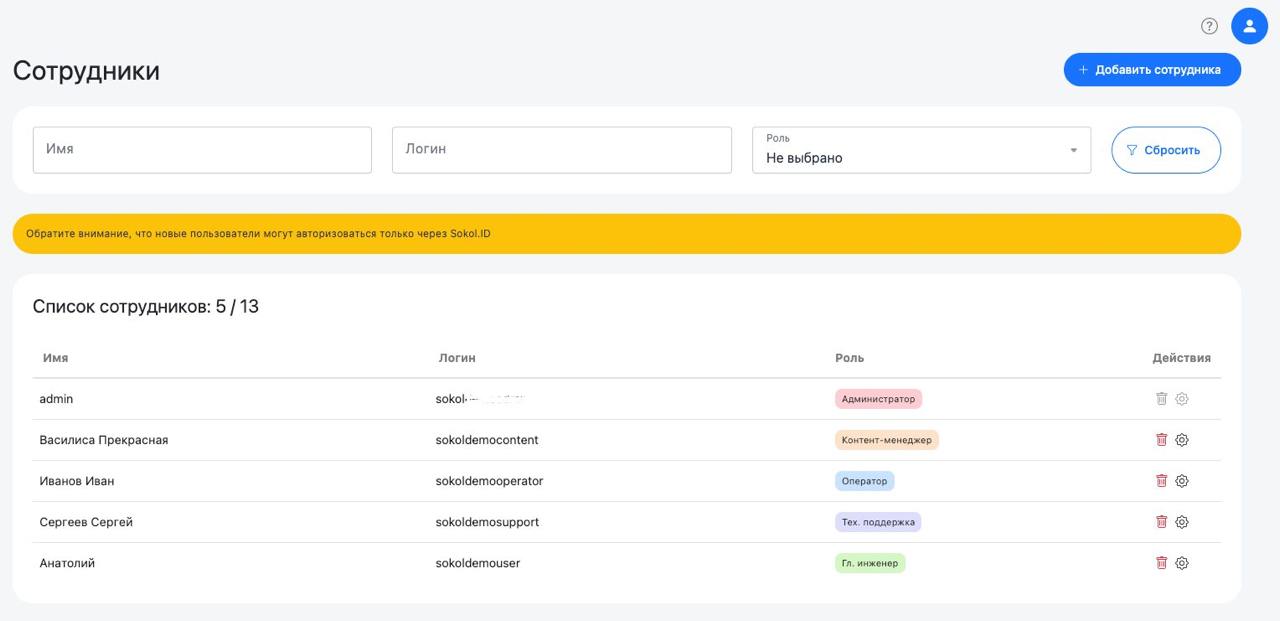](https://doc.is74.ru/uploads/images/gallery/2025-02/telegram-cloud-photo-size-2-5305534450794358079-y.jpg) *Рисунок 5 — Список сотрудников*Все логины генерируются автоматические и не могут быть изменены
Теперь вы можете передать логин-пароль сотруднику, и когда он авторизуется в платформе, ему будут доступны только те разделы, доступ к которым предусмотрен в его роли. ### Редактирование сотрудника Вы можете удалить или же отредактировать карточки сотрудников. Чтобы отредактировать информацию о сотруднике, нажмите иконку шестеренки в строке нужного сотрудника [](https://doc.is74.ru/uploads/images/gallery/2025-02/6hWimage.png) *Рисунок 6 — редактирование сотрудника* У сотрудников с базовыми правами (оператор, техподдержка и контент-менеджер) вы можете изменить имя. Логин останется неизменным. [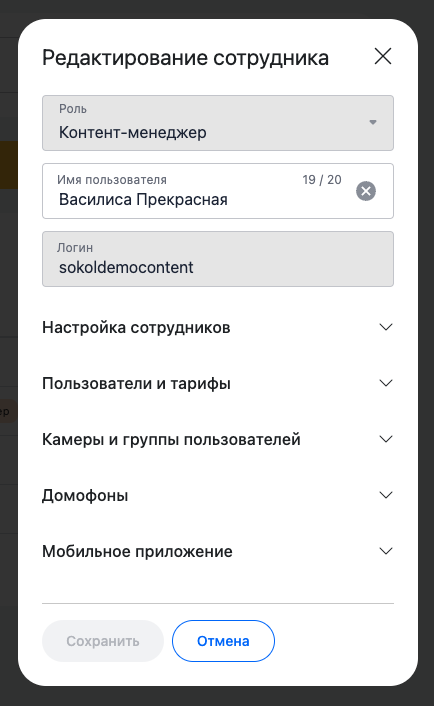](https://doc.is74.ru/uploads/images/gallery/2025-02/D1Dimage.png) *Рисунок 7 — Редактирование сотрудника с базовой ролью* У сотрудника с настраиваемой ролью вы можете изменить название роли и имя, а также доступные ему сервисы в платформе. Логин останется неизменным. [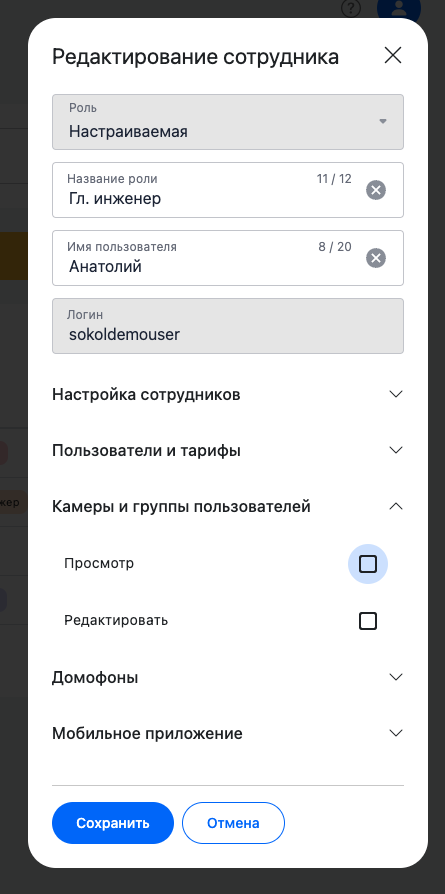](https://doc.is74.ru/uploads/images/gallery/2025-02/4oOimage.png) *Рисунок 8 — Редактирование сотрудника с настраиваемой ролью* Чтобы удалить сотрудника, нажмите на иконку корзины в строке нужного сотрудника и подтвердите удаление. [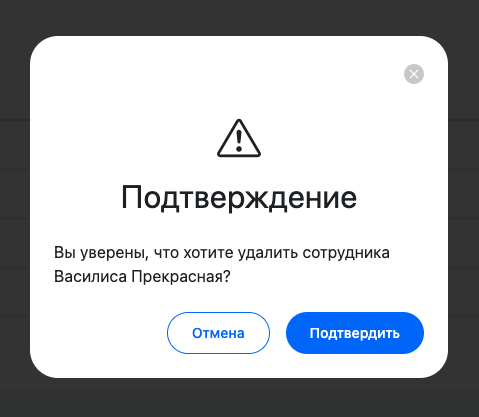](https://doc.is74.ru/uploads/images/gallery/2025-02/hIyimage.png) *Рисунок 8 — Удаление сотрудника*Пользователя **Администратор** удалить и отредактировать невозможно
### Просмотр профиля сотрудника Чтобы посмотреть свой собственный профиль нажмите на иконку профиля в правом верхнем углу и после этого нажмите на шестеренку рядом с вашим именем [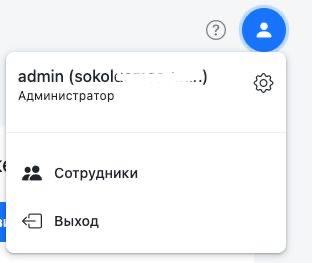](https://doc.is74.ru/uploads/images/gallery/2025-02/enPtelegram-cloud-photo-size-2-5303260110992305246-m.jpg) *Рисунок 9 — Переход в профиль* Откроется страница с информацией о вашем пользователе, а также о разделах, которые доступны на платформе. [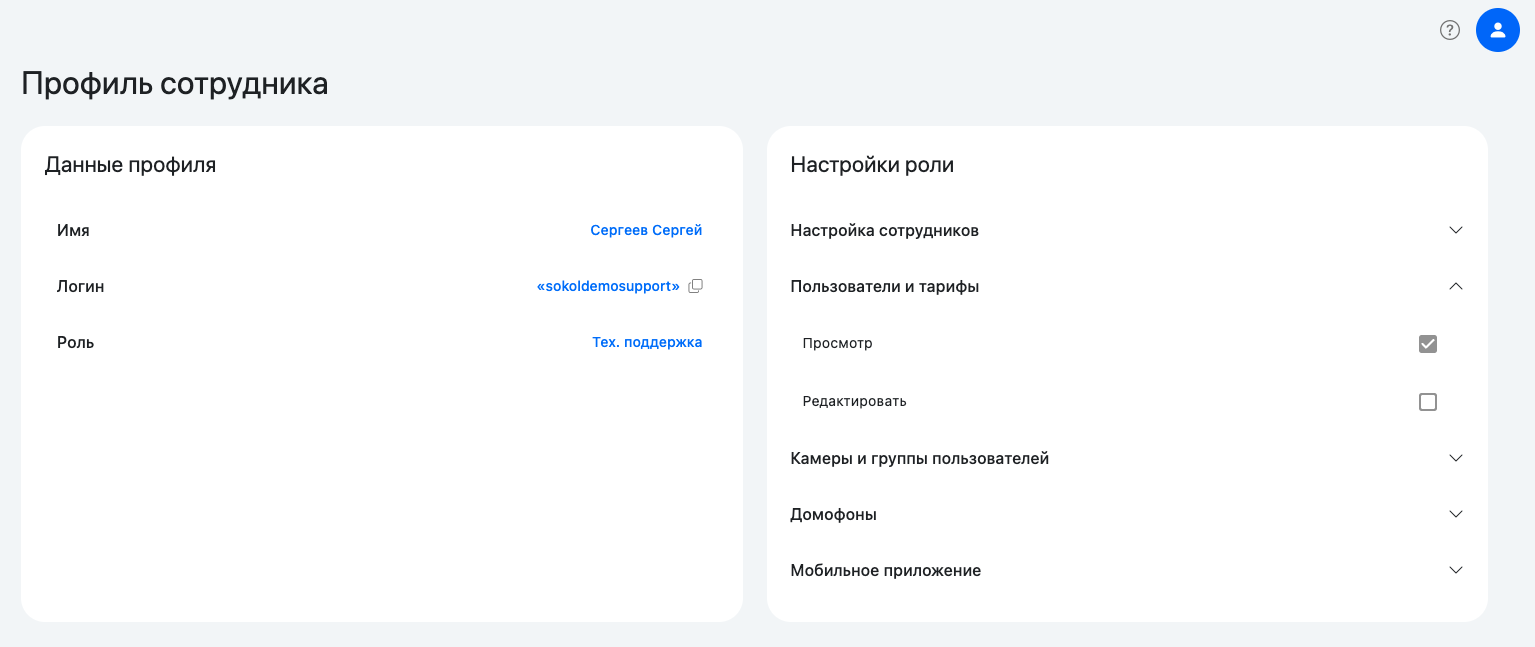](https://doc.is74.ru/uploads/images/gallery/2025-02/rsaimage.png) *Рисунок 10 — Профиль сотрудника*